Илья – главный редактор сайта softdroid.net. Является автором нескольких сотен руководств и статей по настройке Android. Около 15 лет занимается ремонтом техники и решением технических проблем iOS и Android. Имел дело практически со всеми более-менее популярными марками мобильных смартфонов и планшетов Samsung, HTC, Xiaomi и др. Для тестирования используется iPhone 12 и Samsung Galaxy S21 с последней версией прошивки.
Обзор программы Unlocker для Windows, а также ее аналогов. Детальная инструкция, как удалить файлы и папки, которые не удаляются, в принудительном порядке: через закрытие процессов, блокирующих удаление.
Содержание:
- Программа iObit Unlocker
- Основные возможности программы
- Где скачать программу Unlocker бесплатно
- Как принудительно удалить неудаляемые файлы и папки
- Удаляем не удаляемое без ущерба системным процессам
- Lockhunter: как принудительно удалить системную папку или файлы
- Malwarebytes FileASSASSIN
- Sysinternals Process Monitor
Описание программы Unlocker
Unlocker — эффективная программа для удаления неудаляемых файлов в среде ОС Windows. Она обходит системные запреты и указывает пользователю на процессы, которые блокируют доступ. Эти процессы препятствуют удалению, из-за чего появляются не удаляемые обычным способом файлы и папки.
TFT Unlocker — Первый обзор программы
Unlocker — одна из немногих утилит, обладающих понятным интерфейсом на русском языке. Отчасти поэтому пользоваться программой очень просто. В Unlocker можно перетаскивать файлы в окно и сразу же удалять файлы, убив ненужные процессы. В правой колонке отображается текущий статус файла или папки:
- «не заблокировано» — можно удалить неудаляемый файл без форсированного закрытия других процессов.
- «заблокировано» — Unlocker подскажет, какие процессы мешают принудительно удалить папку (файл), после чего их можно форсированно закрыть и выполнить нужную операцию.
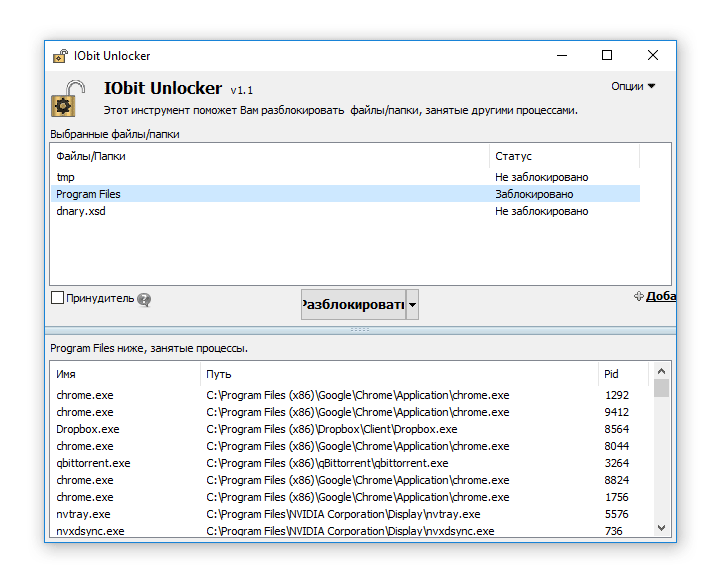
Основные возможности программы Unlocker
- принудительное удаление файлов и каталогов на диске
- удаление и папок и нескольких файлов одновременно
- просмотр процессов, которые блокируют удаление обычным способом
Сценарии, когда утилита Unlocker может быть полезна
- доступ к файлу или папке запрещен (программа используется другим процессом)
- имеются подключения к файлу по локальной сети
- источник или путь назначения используется другим приложением
- файл занят другим системным процессом
В общем, если не удаляется папка или файл, программа Unlocker — универсальное и простое средство для форсирования удаления.
Далее, в инструкции, мы расскажем, как удалить неудаляемые файлы быстро и безопасно. Отметим, что речь идет о программе с названием IObit Unlocker. Есть одноименное приложение на просторах сети (Emptyloop Unlocker), однако оно не разрабатывается с 2013 года, а официальный сайт недоступен. Что касается Unlocker от разработчиков IObit, то этот продукт находится в разработке и его можно скачать по ссылке ниже.
Как установить программу unlocker
Где скачать программу Unlocker
Скачать Unlocker — программу для удаления неудаляемых файлов — можно на странице загрузок. Ссылка справа.
Хотя последняя версия Unlocker 1.1 вышла в 2015 году, проблем с совместимостью на новых версиях Windows нет. В список входят Windows 10 / 8 / 7 / Vista / XP.
Программа Unlocker доступна в двух вариантах: Portable и стандартная установка (IObit Unlocker 1.1 Final). Версию Portable можно установить в любом месте. При этом стандартная версия Unlocker установится в системную папку Program Files.
Нет особой разницы, откуда загружать программку: в обоих случаях Unlocker можно скачать бесплатно.
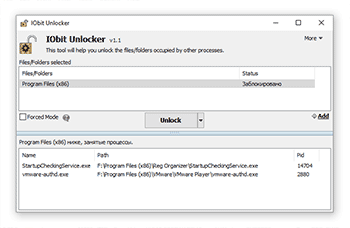
Разработчик: IObit
Последняя версия: 1.1
Системные требования: Windows XP — 10
Как удалить неудаляемый файл или папку принудительно
Давайте вместе разбираться, как работает программа. Она состоит из одного окошка. Для того, чтобы принудительно удалить папку или файл:
- добавьте файлы, нажав на кнопку «Добавить» внизу окна
- как вариант, можно перетащить файлы или папки в окно Unlocker
В списке вы увидите добавленные файлы и статус — «заблокировано» или «не заблокировано». Соответственно, не заблокированные данные можно удалить и без использования Unlocker’а. Нас больше интересует второй вариант.
Итак, как удалить папку которая не удаляется?
- Выделяем строку с файлом или папкой.
- Отмечаем опцию «Принудительно»
- Нажимаем кнопку «Разблокировать».
- Unlocker завершит процессы, блокирующие доступ к файловым операциям
Как удалить неудаляемый файл самостоятельно без вреда другим процессам
Совет. Программа Unlocker не всесильна. Если вы добавите системный путь, появится сообщение в духе «не могу удалить папку». К тому же, вы должны трезво оценивать опасность удаления файлов и четко понимать, что вы удаляете.
Если файл не удаляется, не обязательно убивать процессы принудительно. Скажем, вы редактируете текст и хотите удалить некий файл. Unlocker выяснит, что для разблокировки нужно закрыть процесс Word.exe (текстовый процессор). Вследствие этого вы потеряете файл, редактируемый в данный момент. На самом деле, могут быть и другие сценарии, но суть едина: если вы массово убиваете процессы, это может привести к негативным последствиям.
Лучший способ удалить файл с компьютера — добавить его в iObit Unlocker, посмотреть процессы, которые мешают удалению и завершить их корректно: закрыть приложения с сохранением открытых документов. В этом есть определенный плюс Unlocker’а: вы всегда можете контролировать процесс.
Похожие программы для принудительного удаления
Lockhunter
Разработчик: Crystal Rich Ltd.
Сайт: http://lockhunter.com/
Lockhunter — программа для удаления папок и файлов, которые не удаляются по неизвестной вам причине. Зачастую (как вы могли убедиться в случае с Unlocker) это связано с тем, что процессы блокируют доступ к удаляемым объектам. Lockhunter способна вычислить процессы, блокирующие доступ к файлам. В отличие от подобных инструментов, файлы и папки удаляются в корзину, так что вы сможете их восстановить в нужный момент. К слову, основное предназначение данной утилиты — удаление вирусов и малвари: эти вредные приложения любят блокировать доступ к самим себе в целях самосохранения.
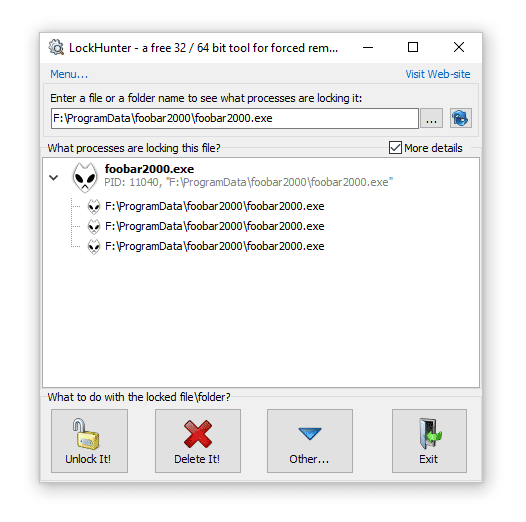
Как принудительно удалить папку или файлы с помощью Lockhunter
Как удалить заблокированный процесс, папку или программу — Unlocker
Доброго времени суток, дорогие друзья, знакомые, читатели и прочие личности. Сегодня поговорим про программу Unlocker .
Думаю, что многие из Вас хоть раз, но сталкивались с тем, что какой-нибудь файл (например DLL ) из папки с программой попросту отказывается удаляться, а система сообщает, что процесс используется, заблокирован или, скажем, у Вас не хватает прав для этого действия?

Или, скажем, антивирус нашел какой-нибудь злой вирус и ругается, что надо бы от него избавиться, но все попытки удаления приводят всё к тому же: зловредная гадость отказывается удаляться, а система ругается на его заблокированность и задействованность, и вообще.
Что в таком случае делать? Можно проверится на вирусы, а можно пойти более добрым путём и воспользоваться очень старой (но полезной) программой о которой пойдет речь ниже.
Как выглядит блокировка
Для начала давайте быстренько посмотрим как выглядит вышеописанное, для начала, в самом безобидном варианте, т.е при попытке удаления выполняемоего уже файла:
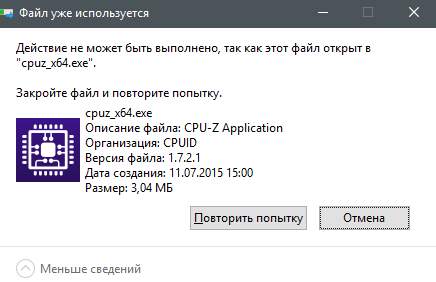
Текстовка может варирьися, в зависимости от сложности проблемы, типа операционной системы (в данном случае я просто имитирую действие удаления) и других нюансов.
Где скачать Unlocker и как установить
Как Вы уже поняли занимается она тем, что позволяет разблокировать находящиеся в использовании файлы и удалить их при необходимости.
Скачать можно например по этой ссылке, если речь идет об установочном файле, либо отсюда, если нужна portable версия (например для x64 -версии системы).
Установка предельно проста и на ней я останавливаться не буду (просто распакуйте архив с файлом для установки и запустите его).
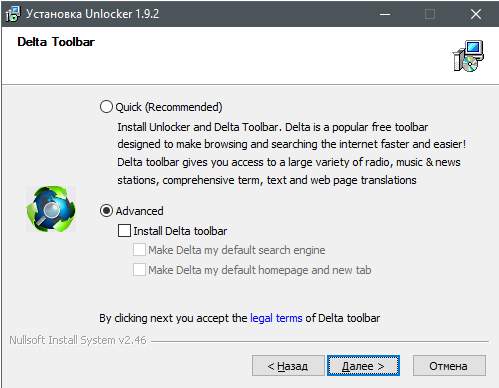
Только не забудьте установить кружочек » Advanced » и снять галочку » Install Delta toobar «, что не случилось установки ненужного Вам бара-надстройки c поисковиком (см.картинку выше).
Как использовать Unlocker
После установки у Вас в контекстном меню (правая кнопка мышки на необходимом Вам файле) появится пункт Unlocker нажав на который Вы запустите саму программку, которая тут же попытается найти дескриптор (блокирующий элемент) для заблокированного файла.
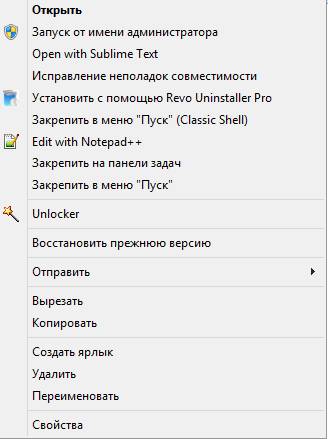
В случае, если она его найдет (ну или может быть нет) Вы получите окно, которое предложит проделать действие с выбранным Вами файлом/папки. Вот пример с найденным дескриптором:

Ну или в случае, если он найден не был, то такой:
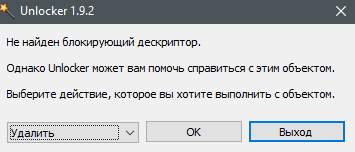
Где, собственно, дальше Вам нужно выбрать вариант, который будет Вам интересен (ну и в зависимости от того насколько глубоко процесс сидит в системе для его удаления/разблокировки может потребоваться перезагрузка).
Дальнейшее использование
Если Вы не будете выселять программу из трея (там где системные часы), то она автоматически будет реагировать в тех случаях, когда файл, который Вы пытаетесь удалить, заблокирован и предлагать вам решения данной проблемы без всяких лишних действий с Вашей стороны.
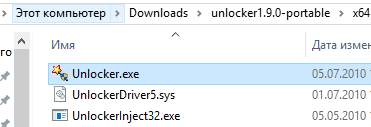
Если же Вы воспользуетесь portable -версией, то запустите нужную версию ( x64 или x32 ) из соответствующей папки, выберите тот файл/папку/приложение с которыми имеете проблему:
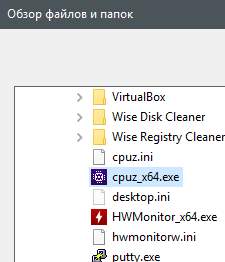
Ну и дальше снова делаем всё как и описано выше, т.е в зависимости от того, что предложит программа.
Это была информация про старую версию программу. Давайте про аналог более свежий.
Альтернативный вариант — iObit Unlocker
Принцип, смысл и прочее, примерно такие же, просто, как под сказали в комментариях, есть более актуальная версия такого же типа программы, но от компании iObit . Поддерживает Win 10 , разрядности и прочее.
Взять можно например по этой вот ссылке. Архив надо распаковать, установку запустить. Всё как всегда.
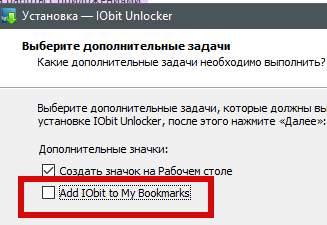
Установка в остальном предельно простая. На одном из этапов хорошо бы снять галочку » Add IObit to My Bookmarks «, чтобы сайт авторов программы автоматом не добавлялся в закладки.
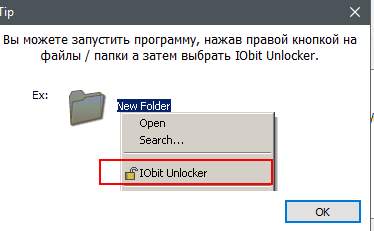
После запуска IObit Unlocker Вы сразу получите уведомление, что программа, так же как и старый вариант выше, умеет работать по правому щелчку мышки, т.е из контекстного меню проводника (он же » Мой компьютер «).
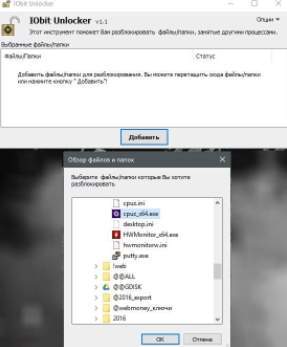
Ну и главное окно программы, собственно, работает по тому же принципу, т.е с использованием кнопки «Добавить» и выбором того процесса, папки или приложения, к которому нужно получить доступ.
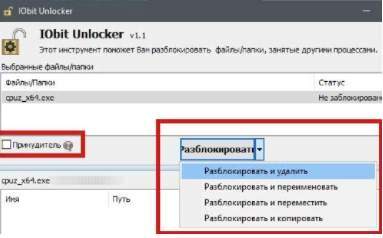
Остается лишь выбрать действие на разблокировку и удаление/перемеещение/переименование/копирование и даже, по желанию, можно поставить галочку » Принудительно «, которая позволит так же разблокировать и удалить все связанные заблокированые процессы и подпроцессы.
На сим, пожалуй, всё. Можно переходить к послесловию.
Послесловие
Очень хорошая, простая и удобная софтина (точнее две, на Ваш выбор, вкус, цвет и систему).
В идеале, конечно, держать её под рукой каждому (бывает полезная при борьбе с вирусами и прочей шушерой), не смотря на то, что она в общем-то давненько не обновлялась и последняя версия системы, которая которая заявлена как поддерживаемая, — это Windows 7 (что не мешает ей порой работать в 8 -ке и 10 -тке).
Как и всегда, если какие-то вопросы, дополнения, мысли и всё такое прочее, то добро пожаловать в комментарии к этой записи. По поводу же реакции антивирусов сразу предупреждаю, — что их поведение нормально и на время взаимодействия с Unlocker , частенько антивирус надо отключать.
Спасибо, что Вы с нами.
Мы в соц.сетях: ВКFacebookTwitter
Белов Андрей (Sonikelf) Заметки Сис.Админа [Sonikelf’s Project’s] Космодамианская наб., 32-34 Россия, Москва (916) 174-8226
пасиб:) полезная штучка
Голос за 0 Голос против
Голос за 0 Голос против
Опубликовано как нельзя кстати для меня.Конечно пригодится. Сам сталкивался с необходимостью удалить файл, а система отказывалась это делать именно по этой причине. Благодарю!
Голос за 0 Голос против
Голос за 0 Голос против
Давно пользуюсь этой прогой.так привык,что она для меня как что-то обязательное в винде
Голос за 0 Голос против
Безусловно. Без неё было бы как-то не так.
Голос за 0 Голос против
Правда,автозагрузка меня напрягает в любых не обязательных прогах
Голос за 0 Голос против
Можно убрать его с автозагрузки или поставить загрузку с запозданием на нужное время дабы система быстрее грузилась.
Голос за 0 Голос против
Спасибо! Одна левая папка сидела месяца 1,5, мозолила глаза и нечем не удалялась.
Голос за 0 Голос против
Больше года пользуюсь этой прогой, хорошая вещь, ещё ни каких глюков не замечал.
Голос за 0 Голос против
of ща попробую ато у меня из-за вирусни даже антивирусы не устонавливаются и гавно разное не могу удолить.
Голос за 0 Голос против
Вещь полезная! Попробую обязательно!
Голос за 0 Голос против
давно как то качал эту прогу, потом забыл о ней как то не приходилось пользоваться, вот щас опять понадобилась, спасибо
Голос за 0 Голос против
я тоже сталкивалась с таким фактом. часто это касалось файлов,закачанных из инета,и никогда лично мною созданных. обычно я их удаляла правой «свойства»- общие- разблокировать. ну,и потом удаление.но это,честно говоря иной раз очень нервирует.хочется быстро. наверное,эта программа и позволяет об этом не заботится.
Голос за 0 Голос против
Голос за 0 Голос против
Программка действительно выручает! Очень давно юзаю.
Голос за 0 Голос против
у мя антивирус заблокировал контакт и у мя не получается никак его разблокировать =( что мне делать? (еси что-то можно сделать =( )
Голос за 0 Голос против
Антивирус заблокировал контакт? Это как? Что пишет? Какой антивирус? Больше подробностей.
Голос за 0 Голос против
Налетел недавно вот на какие грабли: regedit и диспетчер — «запрещены администратором», безопасный режим не запускается, скорее всего вирусняк 🙁 Лечил каспером и вебом — глухо. Есть возможность загрузится с бутового сидюка или флешки. Подскажите прогу (запускаемой с сидюка или флешки) для редактирования реестра «зараженной» копии винды на диске С, чтоб почистить там например run-овские разделы.
Голос за 0 Голос против
Голос за 0 Голос против
Голос за 0 Голос против
Всегда рад, обращайтесь.
Голос за 0 Голос против
Astrahanez
При загрузке проги NOD выдал информацию, что это «Модифицированный Win32/Adware.ADON потенциально нежелательная программа». А подобную прогу хотелось бы иметь.
Голос за 0 Голос против
Голос за 0 Голос против
Добрый день! Очень благодарен Вам за все, что Вы делаете!
Но, сожалению, не могу рещить эту проблему: есть такая гадостная штука Pivim Multibar . После удаления этой гадости в C:Program FilesPivim Multibar остался файл multishop.dll который не удаляется ничем, в том числе и Unlocker -ом. Побродив по форумам, понял, что проблема удаления Pivim Multibar есть у многих.
Если сможете помочь, буду очень благодарен. и, думаю, что не я один.
С уважением, Виталий
Голос за 0 Голос против
Свяжись со мной по средством Skype, попробуем решить проблему.
Голос за 0 Голос против
тоже была проблема с удалением C:Program FilesPivim Multibar, долго не понимал че делать, у меня удалилась сама собой. я просто перезагрузил компьютер и быстро нашел эту папку и удалил
Голос за 0 Голос против
Попробуй так же
Голос за 0 Голос против
Фигня. Попался заблокированный вирусом файл, и Unlocker спекся.
Голос за 0 Голос против
В Своё время Dr. Web Заблокировал программу Stamina (он почему-то начал гнать и загонять все программы под вирус и начал или блокировать или удалять)Это Учитель клавиатуры. Уже даже переустанавливал Windows, а программу до сих пор открыть не могу
Голос за 0 Голос против
Переустанавливать саму программы пробовали?
И что значит не могу? Что пишет программа при попытке открытия?
Голос за 0 Голос против
у этой программы 1 недостаток — нет 64x версии
А есть её альтернативы по 64? (32 на 64 не работает, хот убей)
Голос за 0 Голос против
Не знаю, вроде нет. Да и вообще, в 64 битных системах оно и не надо 🙂
Голос за 0 Голос против
Как это не надо? Везде надо! и в 32, и в 64 и в 128
проблемы то качу ют из одной ОС в другую, только к ним новые приходят
Голос за 0 Голос против
Как это не надо? Везде надо! и в 32, и в 64 и в 128
проблемы то качу ют из одной ОС в другую, только к ним новые приходят
Ой, да, попутал я с другой программкой 🙂
Голос за 0 Голос против
как это нету. Пользуюсь анлокером, винда х64. Что-то не то.
Голос за 0 Голос против
соре дату не увидел 🙂
Голос за 0 Голос против
Голос за 0 Голос против
Чтобы вручную удалить любой «неудаляемый» файл, делаем следующее:
1-перезагружаемся в безопасном режиме
2-переименовываем ненужный файл и его расширение на что-то типа АБСД.text
3-перезагружаемся в безопасном режиме
4-удаляем переименованный файл
5-удаляем его еще раз из корзины
6-перезагружаемся
Долго и муторно, но надежно. Я таким образом удалил несколько файлов, которые не «брала» ни одна утилита
Голос за 0 Голос против
Не всегда в безопасном режиме файл дает себя переименовывать.
Голос за 0 Голос против
Пытаюсь скачать Unlocker, т.к. говорят, что он помогает еще и в тех случаях, когда флэшка рассказывает байки про универсальный том, который сейчас не может быть остановлен. При попытке скачать с этого или с любого другого сайта начинают наперебой друг другу ругаться NOD и Avira, пишут, что это якобы malware. Уже везде написали, что это брехня и программа замечательная, но от этого не легче, а совет изничтожить антивирусы, которые смеют обзывать всеми любимую Unlocker нехорошими названиями, как-то удручает. Можно ли как-то «научить» их молчать в адрес данной конкретной программы?
Голос за 0 Голос против
Можно ли как-то “научить” их молчать в адрес данной конкретной программы?
У любого антивируса есть список программ-исключений. Добавьте туда unlocker.
Либо, когда всплывает ругань, обычно есть кнопка «Пропустить» и нечто вроде галочки, связанной с тем, чтобы антивирус больше на данный файл не реагировал.
Голос за 0 Голос против
Не знаю, что за гадость — мой комп. я когда устанавливаю эту программу, все вроде отлично, записываю папку для сохранения, он устанавливается, но в этой папке его просто нет.пробовала разные папки. без толку. устанавливается в никуда. через панель управления пытаешься удалить(там высвечивается) пишет, что произошла ошибка и файл уже был ранее удален.
Голос за 0 Голос против
У меня вот какая давняя проблема. Когда-то уже достаточно давно разархивировал архив на коммуникаторе Pocket RARом. (Где создавал архив, не помню, может и на компьютере. Но на другом КПК архив разархивировался без проблем) После разархивирования у меня повредился один файл и теперь болтается на карте памяти с недопустимым именем: ?-Ё? 1.XLS Никак не получается его удалить, ни с помощью средств коммуникатора, ни с помощью компьютера. Пытался переименовывать, удалять через сторонние файл-менеджеры, использовал программы unlocker 1.9.0, Delete Doctor.
Можно как-нибудь удалить его ручками? Места хоть и мало занимает, но все равно неприятно. Заранее спасибо.
Голос за 0 Голос против
Доброго времени суток програмка хорошая но справилася не совсем папку System Volume Information проверил Unlockerom выдал два дескриптора-один удалить удалось а вот второй ни в какую подскажите что делать??
Голос за 0 Голос против
Приветствую.
Эту папку хорошо бы не трогать. В том числе Unlocker’ом.
Голос за 0 Голос против
При загрузке проги NOD выдал информацию, что это “Модифицированный Win32/Adware.ADON потенциально нежелательная программа”. А подобную прогу хотелось бы иметь.
Пытаюсь скачать Unlocker, т.к. говорят, что он помогает еще и в тех случаях, когда флэшка рассказывает байки про универсальный том, который сейчас не может быть остановлен. При попытке скачать с этого или с любого другого сайта начинают наперебой друг другу ругаться NOD и Avira, пишут, что это якобы malware. Уже везде написали, что это брехня и программа замечательная, но от этого не легче, а совет изничтожить антивирусы, которые смеют обзывать всеми любимую Unlocker нехорошими названиями, как-то удручает. Можно ли как-то “научить” их молчать в адрес данной конкретной программы?
Была такая же ситуация при скачивании Unlocker’а NOD 32 блокировал процесс скачивания и никак не получается закачать, выход или добавлять папку куда будете качать в исключения NODa или при скачивании когда вылетает окно с предупреждением просто его закрывать!
При установки Unlocker’a можно убрать галочку на установку дополнительной надстройки, но все бы ничего но есть но, файл который определяется вирусом все равно установится вместе с программой, и при запуске сканирования антивирусом будет определен вирус, выход очень простой, после установки программы заходим в C:Program FilesUnlocker и там удаляем вручную файл который определяется, как вирус, благо он не связан с работой Unlocker’а! Вот и все и «вируса» нет и программа установлена. 🙂
Источник: sonikelf.ru
Unlocker – разблокировка файлов, занятых другими приложениями

Unlocker – небольшая полезная утилита, которая умеет разблокировать файлы, используемые другими программами. После установки на ПК она встраивается в контекстное меню, а затем дает возможность удаления, переименования или перемещения таких файлов. Эти действия доступны после окончания процесса разблокирования либо завершения работы использующих их приложений, что предварительно выполняет Unlocker.
Скачать Unlocker для Windows (7/8/10)
Версия: 1.9.2.
Основные функции
- удаление, перемещение, копирование, переименование занятых файлов;
- завершение процессов, выгрузка DLL;
- удаление временно используемых файлов, index.dat;
- встраивание в контекстное меню, а также в область уведомлений.
Преимущества и недостатки
- бесплатное распространение;
- быстрое снятие блокировки с используемых файлов;
- возможность выполнения необходимых операций с проблемными файлами после их разблокировки.
- отсутствие дополнительных функций.
Альтернативы
Revo Uninstaller — бесплатная программа для удаления приложений с ПК. Она выполняет поиск файлов по названию, зачищает «остаточные явления» на дисках, в реестре, удаляет ненужные данные и компоненты и др.
IObit Uninstaller — приложение для удаления ненужных программ. Оно также удаляет файлы, папки, записи реестра, плагины, экспортирует списки программных обеспечений, осуществляет пакетную деинсталляцию и др. Распространяется бесплатно.
LockHunter. Бесплатная программа для остановки и ликвидирования данных, которые не удаляются обычным путем по причине их использования другим процессом либо приложением.
Принципы работы
После установки программы в контекстном меню появится ее пункт.
Для того чтобы удалить файлы либо папки, используемые другими приложениями или системой, нужно нажать на них правой кнопкой мыши и выбрать пункт в меню «Unlocker». После этого откроется окно, в котором будут отображены сведения о процессе, блокирующем действия с конкретно выбранным файлом.
Блокирующие процессы
Выберите нужное вам действие в нижней панели окна из предложенного списка: переименовать, удалить, переместить и т. д.
Выбор действия
Для завершения данной операции в некоторых случаях может дополнительно понадобиться перезагрузка компьютера.
Unlocker – полезное приложение, с помощью которого можно легко разблокировать данные, заблокированные какими-либо процессами или программами.
Источник: softikbox.com